Как удалить историю в фейсбук: Как удалить историю в Фейсбуке
Как удалить историю в Фейсбуке

Социальная сеть Facebook предоставляет возможность общаться с близкими, делиться фото и видео, а также совершать многие другие действия. В некоторых ситуациях появляется необходимость удаления истории, под чем может подразумеваться как очистка истории поисковых запросов, так и удаление видео из Stories. Именно об этих двух действиях мы расскажем.
Удаление Сторис со страницы Facebook
Короткие Stories в Facebook позволяют делиться с близкими людьми и друзьями интересными событиями в течение дня. В отличие от стандартных постов, такие ролики сохраняются в течение всего 24 часов. Размещать в них можно неограниченное количество фотографий и видео, также можно выходить в прямой эфир.
Удаление Сторис бывает необходимо в нескольких случаях. Например, вы по ошибке выложили неправильное фото или же просто больше не хотите, чтобы аудитория могла видеть его. Очистить их можно за несколько секунд в любом браузере на ПК или же с помощью мобильного телефона.
Вариант 1: ПК-версия
Стандартная компьютерная версия социальной сети Фейсбук позволяет добавлять, редактировать и удалять Сторис без каких-либо проблем. Вне зависимости от используемого браузера, вы можете выполнить нижеуказанные шаги и получить желаемый результат. Инструкция также подойдет для браузеров в мобильных телефонах.
- Заходим на свою страницу в Facebook. В разделе «Истории» первыми отображаются фото и видео, добавленные лично вами. Если там содержится несколько изображений, первым будет наиболее старое. Кликаем по этому элементу.
- В открывшемся окне отображены все фото или видео, а рядом — статистика их просмотров. Находим файл, который необходимо удалить — в каждой Сторис рядом со значком громкости расположены три горизонтальные точки, по ним и кликаем.
- В выпадающем меню выбираем «Удалить фото» или «Удалить видео», в зависимости от типа контента. Из-за сбоев в работе социальной сети некоторые кнопки могут отображаться на английском языке.
- Подтверждаем действие повторным нажатием на кнопку «Удалить», после чего выбранная вами история исчезнет из Facebook.




Для удаления всех историй повторяем инструкцию несколько раз. Рекомендуется предварительно тщательно просматривать удаляемые файлы.
Вариант 2: Мобильные приложения
Фирменное приложение Facebook для Android и iOS включает в себе все функции стандартной версии. Добавление Сторис с помощью смартфона осуществляется быстрее за счет возможности сразу же делать фото и видео. Также можно добавлять картинки из памяти девайса. Основные различия процесса между приложением и ПК-версией — расположение отдельных разделов и пунктов.
- Открываем приложение и авторизируемся в своем аккаунте. На главной странице в блоке «Истории» размещены в первую очередь ваши личные фото, которые были добавлены в раздел. Главной картинкой будет первый из добавленных файлов. Тапаем по ячейке.
- Открываем Сторис, которую следует удалить. В случае наличия большого количества файлов прокручиваем до тех пор, пока не найдем нужный пункт. В правой верхней части каждого фото и видео расположены три горизонтальные точки. Нажимаем на них.
- Будет открыт раздел настроек историй. Нажимаем «Удалить видео» или «Удалить фото» соответственно.
- Для окончательной очистки требуется подтвердить действие повторным нажатием на кнопку «Удалить».




Важно! Видео и фото, сделанные непосредственно через приложение Facebook, рекомендуется предварительно сохранять в телефон, так как при удалении они стираются безвозвратно.
Удаление истории поиска на Facebook
Как и на многих сайтах, в Facebook сохраняется история поисковых запросов. Это позволяет специальным алгоритмам в дальнейшем предлагать пользователям возможно знакомых людей, интересующие страницы и группы. Любой владелец аккаунта может при желании очистить свою историю поиска как полностью, так и частично. Рассмотрим, как сделать это с компьютера и смартфона.
Вариант 1: ПК-версия
ПК-версия социальной сети Фейсбук работает во всех браузерах по одном принципу. Соответственно, процесс удаления истории поиска не отличается. Также данная инструкция подходит для осуществления действий в мобильных браузерах на телефонах и планшетах. Перед выполнением нижеизложенных рекомендаций учитывайте, что информация стирается полностью из аккаунта. Нужные страницы и ссылки лучше предварительно добавить в закладки.
- Заходим на главную страницу сайта и кликаем по поисковой строке.
- В выпадающем окошке отображаются все последние поисковые запросы. Для того чтобы удалить отдельные элементы, например, последний пункт, можно просто нажать на крестик рядом со строкой.
- Для полной очистки истории поиска кликаем по кнопке «Редактировать», которая расположена в правой верхней части.
- Далее будет открыта новая страница с полным списком всех запросов, указанной датой и временем каждого из них. Над основной таблицей расположена кнопка «Очистить историю». Нажимаем на нее.
- Появится небольшое диалоговое окно с просьбой подтвердить действие путем нажатия на кнопку «Очистить историю поиска». Предварительно следует ознакомиться с предупреждением о том, что данные будут удалены полностью.
- После выполнения всех действий запросы стираются, а страница поиска становится пустой.

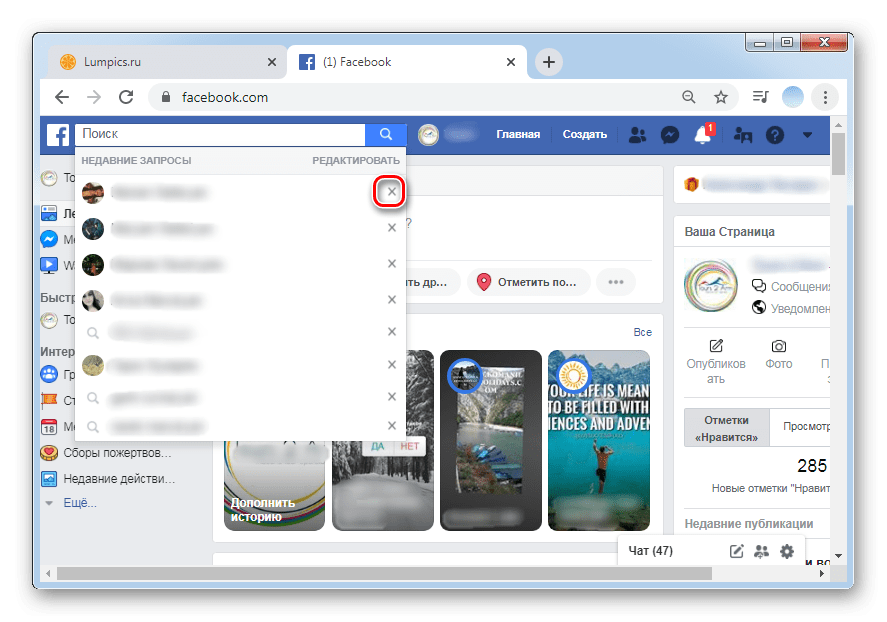




Вариант 2: Мобильные приложения
Фирменный мобильный клиент Facebook для Android и iOS по принципу работы довольно сильно отличается от сайта.
- Открываем приложение, в верхней правой части находим значок поиска и тапаем по нему.
- Перед вами появится перечень последних запросов, выполненных в аккаунте. Нажимаем на кнопку «Редактировать».
- Подробный список истории поиска включает в себя данные о дате и времени выполнения запроса. В случае необходимости удалить один или несколько пунктов, а не всю историю, тапаем по крестику рядом с соответствующей строкой.
- Для полного удаления нажимаем на строку «Очистить историю поиска».
- Учтите, что в приложении нет необходимости подтверждать действия, поэтому вся информация будет сразу же стерта.


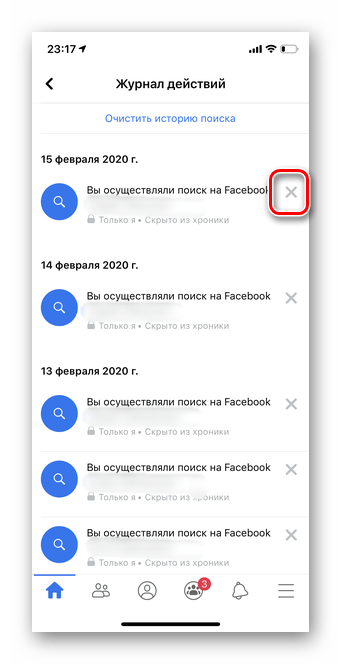


Для полной очистки истории своих действий в интернете рекомендуем также позаботиться об удалении истории поиска в браузере. О том, как это сделать, можно узнать из следующей статьи:
Подробнее: Как очистить историю браузера
Мы предоставили подробную инструкцию на тему того, как очистить историю поиска в социальной сети, а также, как удалить Stories со своей страницы.
 Мы рады, что смогли помочь Вам в решении проблемы.
Мы рады, что смогли помочь Вам в решении проблемы. Опишите, что у вас не получилось.
Наши специалисты постараются ответить максимально быстро.
Опишите, что у вас не получилось.
Наши специалисты постараются ответить максимально быстро.Помогла ли вам эта статья?
ДА НЕТкак удалить и очистить ?
Социальная сеть фейсбук имеет высокую степень защиты личных данных своих пользователей. Постоянно проводятся работы по поиску и устранению уязвимостей сети. Однако в век информации нельзя быть уверенным в полной безопасности. Пользователи проводят в социальных сетях значительную часть своей жизни, личные страницы хранят все подробности о своих хозяевах. ….
В новой и старой версии
Что это:
Пользовательский журнал действий фейсбук содержит:
- информацию о любой активности в аккаунте
- все поисковые запросы
- взаимодействия с другими пользователями.
Расположение:
Здесь доступен просмотр и управление всеми материалами, которыми пользователь поделился в социальной сети.
В новой версии:⇓
- Жмите по кнопке «Вниз» слева
- Затем тыкаем по Настройкам и Ко….
- Готово
В старой версии:
Для того чтобы просмотреть его, нужно: ⇓⇓⇓
- На своей странице в фейсбук выбрать значок «стрелка вниз» в правом верхнем углу.
- Откроется список, где журнал действий в фейсбук будет находиться на четвертой строке снизу.
События отображаются в нем с момента их добавления в Хронику, но по умолчанию виден только текущий год.
- В правом верхнем углу экрана можно выбрать нужный год.
- В левой части экрана находится меню журнала, здесь можно отсортировать действия по типам.
Для тех, кто видит журнал действий в фейсбук, доступна вся информация о действиях в аккаунте с момента регистрации, они находятся в хронологическом порядке.
Он оснащен удобными фильтрами, можно выбрать материалы за определенный период либо отобрать определенный тип действий.
Просматривать свой журнал действий может только сам пользователь, но материалы из журнала могут отображаться в Хронике, в результатах поиска или в Лентах у друзей пользователя !!!
Стираем информацию
Для того, чтобы нежелательная информация не стала известна широкому кругу людей, нужно знать, как очистить журнал действий в фейсбук полностью либо удалить отдельные события.
Все события одновременно удалить из из него невозможно !!!!!!!!!
Рядом с каждым из действий находится значок «карандаш».
При нажатии на него станут доступны возможные варианты:
- «не нравится» — для проставленного лайка,
- «удалить из друзей» — для ошибочного добавления в друзья,
- «удалить реакцию» — для публикаций.
После редактирования действие исчезнет из него
Также под каждым событием находится «Переключатель аудитории». Эта функция позволяет видеть, с кем именно пользователь поделился конкретным действием. События можно удалять из хроники, но при этом они останутся доступны в Ленте или в результатах поиска.
История поиска
Разработчики социальной сети побеспокоились о том, как отредактировать журнал действий фейсбук, как удалить поисковую историю. Используя фильтр, можно открыть только историю поисковых запросов.
Станут доступны следующие действия:⇓⇓⇓
- В меню журнала после нажатия кнопки «Еще» необходимо выбрать «Поиск».
- Выйдет список всех поисковых запросов, рядом с каждым находится значок «Удалить» в виде перечеркнутого круга. Так можно удалять запросы по одному.
- Всю историю сразу можно очистить, нажав на кнопку «Очистить историю поиска».
На мобильном
Если один и тот же аккаунт фейсбук используется и на компьютере, и в мобильных устройствах, журнал действий будет продублирован в каждом из них. В мобильной версии доступны все опции, что и в веб-версии. Более того, данные обеих версий социальной сети постоянно синхронизируются.
Значок меню в мобильном приложении выполнен в виде трех горизонтальных полосок. Здесь доступен пункт «Журнал действий».
В самом журнале есть ссылка «Фильтр», по определенному параметру можно отобрать действия и отредактировать их.
Чаты и сообщения в мессенджере
Фэйсбук мессенджер – популярный и удобный сервис для переписки и звонков. Он доступен и в веб-версии, и для мобильных устройств. Данные обеих версий также автоматически синхронизируются.
История всех чатов доступна в меню «Все в мессенджер».
Любой чат целиком или отдельные сообщения можно удалить:
- — для того, чтобы удалить всеь чат, нужно нажать на значок «Шестеренка» рядом с его названием, затем выбрать строку «Удалить»;
- — чтобы удалить отдельное сообщение, нужно нажать на значок «Троеточие» рядом с ним, затем нажать «Удалить»;
- — в мобильной версии как чат, так и сообщения удаляются, если нажать и удерживать выбранный объект, во всплывающем меню доступна функция «Удалить» !!!
Все удаленные объекты в мессенджере останутся у собеседников, которым они были отправлены. Удалить можно только у себя.
Все, что было удалено в веб-версии мессенджера, автоматически исчезнет в мобильной, и наоборот.
Как удалить историю просмотра Facebook постоянно (2020) — HowToiSolve
До сих пор вы, возможно, слышали, что Facebook хранит все ваши действия и данные, например, какие записи вам понравились, какие видео вы смотрели и любили, сколько времени занимает ваш список друзей и многое другое. Тем не менее, все записано с намерением улучшить пользовательский опыт на Facebook. К счастью, вы все еще можете удалить историю просмотров Facebook навсегда из своей учетной записи. Очевидно, что ваши просмотренные действия в Facebook ограничены вашей учетной записью, ни в одном случае не видно, какие видео вы просматривали до даты, но если вы хотите удалить просмотренные видео из Facebook, продолжайте читать статью.
Процедура удаления истории просмотра Facebook утомительна, так как вы должны удалять видео один за другим, нет никакой возможности удалить все просмотренные видео сразу, насколько нам известно. Это можно сделать как из приложения Facebook, так и из веб-интерфейса Facebook; все, что вам нужно, это подключение к интернету. Давайте перейдем к учебнику.
Как удалить просматриваемые видео на Facebook на iPhone, Android
Шаги одинаковы для телефонов iPhone и Android для удаления просматриваемых видео на Facebook.
- Перейдите к facebook
- Нажмите на три линии, рядом со значком колокольчика в правом нижнем углу.
- Проведите вверх и разверните Настройки и конфиденциальность,
- Затем выберите настройки,
- Прокрутите вниз до Ваша информация в Facebookи перейти к Журнал активности,
- Установить фильтры года и категории, Выберите Год, для которого вы хотите удалить историю просмотра Facebook, и Категория должна быть установлена на Видео, которые вы смотрели,
- Если вы не фильтруете по Году, то появится целый длинный список с сегодняшнего дня, в котором будет показана история ваших просмотров видео на Facebook.
- Удалить Видео из Facebook Watch Historyнажмите на три точки рядом с видео, которое вы хотите удалить из истории просмотра.
- Затем нажмите удалять,
Как удалить историю просмотра Facebook на Mac / Windows 10
Недавнее обновление изменило веб-интерфейс Facebook, который отображает все параметры и настройки приложения Facebook в сети Facebook. Я хочу сказать, что если настройки находятся в разделе «Настройки и конфиденциальность» на Facebook, то же самое касается веб-интерфейса. Так что, не запутайтесь, это может выглядеть новым, если вы некоторое время не пользовались Facebook.
- Войдите в свой facebook аккаунт в любом браузере.
- Нажать на Символ сердца, рядом со значком колокольчика в правом верхнем углу экрана.
- Нажмите на Настройки и конфиденциальность,
- Выбрать настройки,
- На левой панели нажмите Ваш Информация Facebook,
- Далее посмотрите на главный экран и нажмите Журнал активности,
- Чтобы удалить видео из истории просмотра Facebook, установите фильтр на просмотренные вами видео,
- Для этого нажмите на Фильтр вариант, рядом с Журнал активности с левой стороны.
- выбирать Видео, которые вы смотрели, При желании вы также можете выбрать год удалить видео с определенного года.
- Сохранить изменения,
- Теперь список видео, которые вы смотрели в Facebook, будет отображаться.
- Наведите указатель мыши на видео и нажмите трехточечное меню.
- И, наконец, удалять Видео.
Поделиться ссылкой:
Истории в Фейсбуке: как создавать и пользоваться
Многие пользователи Фейсбука не знают о наличии такой функции, как Stories. А это возможность делиться с другими пользователями интересным, веселым и оригинальным визуальным контентом. Facebook сторис являются короткими роликами, которые исчезают по истечению 24 часов. В этой статье вы узнаете, как смотреть и комментировать сторис других людей. Вам станет известно, как сделать свой Stories и как при необходимости его удалить. Выясните, как узнавать, кто именно смотрел вашу историю.
Что такое Facebook Stories
Сторис в фейсбук – это возможность загрузить видео или несколько фото, при этом доступна функция добавления определенных эффектов. Stories хранится только сутки. По истечению данного времени происходит автоматическое удаление.
Продолжительность одной фотографий, появившейся в истории — десять секунд, для видеоролика — это сорок секунд максимум.
Как пользоваться
Функция сторис вам будет интересной, когда вы сами создаете свой контент, занимаетесь творческим процессом. Но и не менее увлекательно просматривать новости своих друзей, узнавать, что происходит в их жизни. Если вы сидите в Фейсбуке с телефона, то о появлении сторис у ваших друзей вы сможете узнать, увидев синие кружочки в разделе Истории, которая располагается над новостной лентой. Таким же образом и ваши друзья узнают о том, что вами был добавлен новый материал.
А если вы зашли в эту социальную сеть с компьютера, то сможете найти нужный раздел на главной странице справа от новостной ленты.


Сторис также можно комментировать, только комментарии не будут достоянием общественности. Фактически они отправляются в виде личных сообщений в диалог между автором истории и комментатором.
Как посмотреть
Теперь вы точно знаете о существовании сторис. Давайте рассмотрим, как посмотреть историю в фейсбук, появившуюся у других пользователей.
Открываем соответствующее приложение на мобильном устройстве. Смотрим на верхнюю часть экрана. Обнаруживаем раздел Истории.


Видим, что у друга появилась сторис. Нажимаем на изображение его аватара.


Запускается загруженный материал. В моем случае это фотография кошечки.


Как прокомментировать
Просматривая историю, мы можем ее прокомментировать. Для этого необходимо нажать на поле ввода комментария.


Вводим текст.


Нажимаем на кнопку «Отправить».


На экране появляется уведомление о том, что «сообщение отправлено».


Увидеть свой комментарий мы можем, зайдя в мессенджер. Для этого нажимаем на соответствующий значок.


Выбираем диалог с пользователем, чью историю мы прокомментировали.


Видим свой комментарий, с указанием, что это ответ на историю.


Любой комментарий, оставленный к истории, отправляется в мессенджер. Он будет виден автору созданной истории и самому комментатору. Нужно понимать, что вашими комментариями могут поделиться, сделав скриншот диалога. Поэтому будьте бдительны, пишите нормальные комментарии.
Как добавить и поделиться
Разобравшись с тем, как смотреть и комментировать истории друзей, самое время выяснить, как самому создавать сторис, как ей делиться с другими.
Как создать
Запустив приложение, нажимаем на значок фотоаппарата, который располагается в верхнем левом углу.


Открывается окно съемки. У нас появляется возможность снять свое видео или сделать фотографии и сразу загрузить их в историю. В случае фото нужно нажать на кружочек, который располагается внизу экрана, с видео – нажать на кружочек и удерживать его пальцем до окончания видеосъемки.


Мы можем загрузить видео или фото, зайдя в свою галерею. Для этого нужно нажать на два прямоугольника, которые находятся в нижнем правом углу.


Выбираем фото, которое хотим залить в историю.


Открывшейся снимок можно украсить, применив эффекты. Для этого нажимаем на соответствующую кнопку, которая располагается в нижнем левом углу.


Выбираем понравившийся эффект.


Как поделиться
Когда мы заканчиваем оформление нашего фото или видео, нажимаем кнопку «Поделиться».


Во всплывшем окне ставим галочку напротив «Ваша история».


Мы можем отредактировать конфиденциальность выкладываемой информации. Бывают ситуации, когда информация, появившаяся в истории, предназначена для узкого круга друзей. Для этого нажимаем на слове «Друзья», которое располагается под «Вашей историей».


Открывается окно, в котором можно указать, кому именно будет видна история. В моем случае – это «все друзья на Facebook».


Также мы можем ставить сразу две галочки. И наше фото или видео будет опубликовано не только в сторисе, но и в ленте новостей.


Нажимаем кнопку «Поделиться».


Вернувшись на главную страницу, замечаем, что в разделе Истории появился и наш сторис.


Нажимаем на свою аватарку, сторис запускается. В это же время он появилась и в доступе у друзей.


Как удалить
После того, как мы поделились своим сторис, он будет храниться в течении 24 часов, затем автоматически исчезнет. Но иногда мысли об его удалении появляются раньше, чем проходят сутки. Поэтому нужно знать, как удалить историю в фейсбук, что нужно предпринять.
Если у вас загружено несколько фотографий, и вы хотите избавиться от всех, полностью очистить сторис, то все равно придется вручную удалять каждое фото.
Как удалить отдельное фото или видео из сторис
Запустив сторис, нажимаем на троеточие, которое находится в верхней правой части экрана.


Во всплывшем меню выбираем строку «Удалить фото» или соответственно «Удалить видео».


Подтверждаем свои действия, нажимаем кнопку «Удалить».


Просмотр созданных вами историй
После того, как сторис был опубликован, его могут посмотреть все друзья, а может и вовсе никто не заинтересоваться. Возможность выявления данной информации очень важна особенно для тех, кто переживает по поводу того, интересуются ли люди его жизнью.
Мы можем настраивать круг лиц, которым доступен просмотр истории, также можем смотреть, кто ее уже увидел.
Кто может смотреть
Просмотреть вашу историю может любой пользователь, находящийся у вас в друзьях. Исключение составляют случаи, если предварительно были отредактированы настройки конфиденциальности, и вы сами ограничили доступ определенных лиц или сделали историю доступной, например, только для себя. Настраивается круг людей, которые могут просматривать конкретную историю перед нажатием кнопки «Поделиться».


Как узнать, кто посмотрел
Для того, чтоб узнать, сколько людей и кто именно просматривал сторис, нужно запустить историю и нажать на значок глаза, располагаемый в нижнем левом углу.


Открывается окно, в котором видно, сколько было просмотров, а также, кто просматривал сторис.


Теперь вы знаете, как добавить историю в фейсбук. Как видите, в этом нет ничего сложного. Поделиться своими новостями может каждый. Это удобный способ оповещения друзей об изменениях в жизни. Пользуйтесь данной функцией, не забывайте просматривать истории друзей, им будет приятно знать, что вас интересует их жизнь.
Как удалить историю поиска Facebook полностью [обновлено 2020]
Моя панель поиска в Facebook (та, которая говорит:поиск людей, мест и вещей») Поднимает страницы, которые я посетил раньше, это крайне оскорбительно и неуместно для меня сейчас. Я не могу найти способ удалить историю из панели поиска. Как ты очистить всю историю просмотров из этого бара? Большое спасибо!
Facebook — это очень популярное интернет-сообщество, в котором люди не отстают друг от друга. Но у социальной сети есть и недостаток: она хранит каждый термин, который вы вводите в строке поиска.
Хотя настройка конфиденциальности для этих данных установлена на Только ты по умолчанию, это действительно неудобно, если эта информация выходит случайно. Если это так, как очистить историю поиска в Facebook безопасно и полностью?

Теперь давайте кратко рассмотрим, как в простом пошаговом руководстве ниже.
1. Как стереть историю поиска Facebook
Вы можете проверить ниже демонстрацию, чтобы стереть историю поиска Facebook в соответствии с вашими потребностями.
1. Очистить историю поиска в окне поиска
Если вы привыкли регистрировать Facebook в браузере компьютера, вы должны научиться очищать историю поиска на компьютере, как показано ниже.
Сначала нажмите на панель поиска Facebook, затем отобразится список ваших последних поисков, а также возможность изменить историю поиска. Нажмите Редактировать.
Появится страница истории поиска, после чего вы сможете выбрать конкретные поисковые запросы для удаления или стереть все элементы истории поиска одним щелчком мыши, выбрав Ясно поисковые запросы, А затем нажмите Ясно поисковые запросы снова.
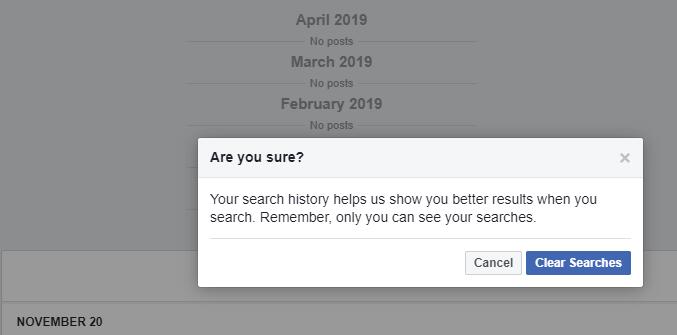
2. Очистить поиск в настройках Facebook
Вы также можете выполнить следующие действия, чтобы ограничить часть информации, хранящейся в Facebook, или просто привести в порядок список:
Нажать на Настройки винтик в правом верхнем углу. Выберите Activity Log в меню.
Нажмите Еще вариант под Комментарий И выберите Поиск из расширенного меню.
Теперь вы можете просмотреть историю поиска в Facebook и удалить определенные элементы или выбрать Ясно поисковые запросы стереть всю историю поиска в один клик.

3. Очистить поиск на iPhone / Android
Вы также можете следовать инструкциям ниже, чтобы очистить историю поиска в приложении Facebook на мобильном телефоне.
Открыть Facebook приложение на мобильном телефоне, коснитесь поля поиска.
Нажмите Редактировать в правом верхнем углу, а затем выберите Ясно поисковые запросы.
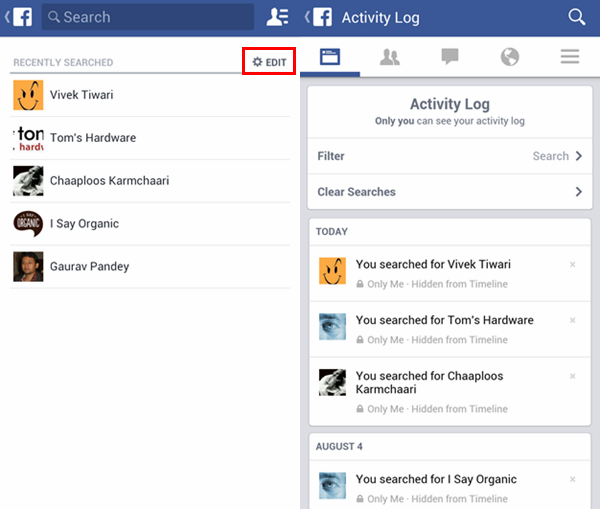
2. Как полностью очистить всю историю поиска на iPhone
Некоторые пользователи сообщили, что вещи и люди все еще отображаются в строке поиска, даже после того, как они очистили историю поиска, и это так раздражает. Есть ли способ избежать этого?
Конечно, есть способ сделать это. Ты можешь попробовать FoneEraser для iOS здесь профессиональный очиститель данных iOS. Прочитайте пошаговое руководство ниже.
Бесплатно загрузите и установите программу на свой компьютер, а затем она запустится автоматически после ее завершения.
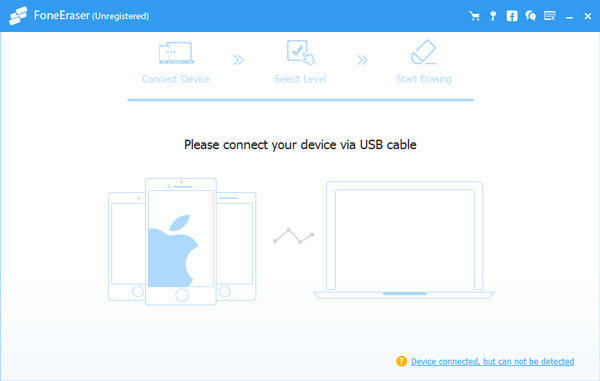
Подключите iPhone к компьютеру через USB-кабель и введите код доступа на телефоне, если он заблокирован. табуляция Доверии на устройстве для iOS 7 или более поздней версии.
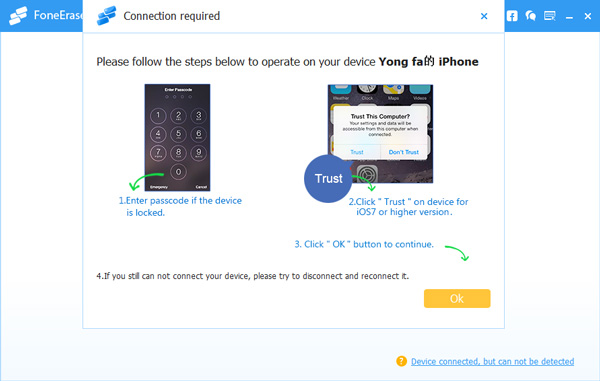
Программное обеспечение скоро обнаружит ваш iPhone, если нет, щелкните значок прямо за XNUMX ошибка.
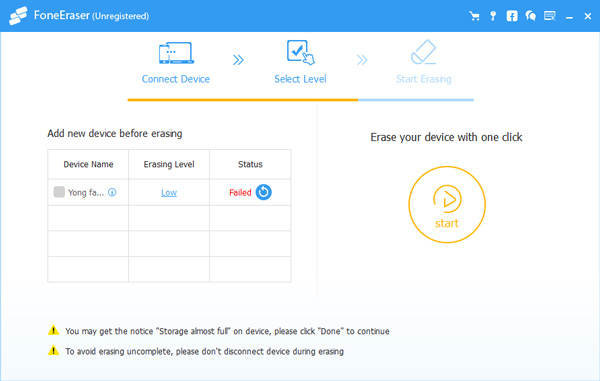
Выберите уровень стирания (низкий, средний или высокий). Высокий уровень рекомендуется здесь.
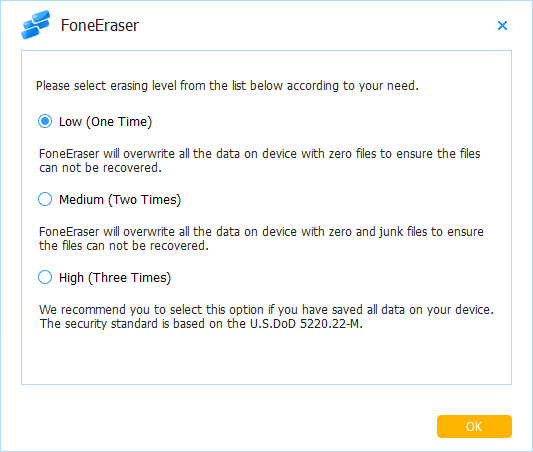
После подключения устройства нажмите Start кнопку, чтобы начать стирание, а затем нажмите Да подтвердить процедуру.

Подождите, пока процесс удаления завершится.
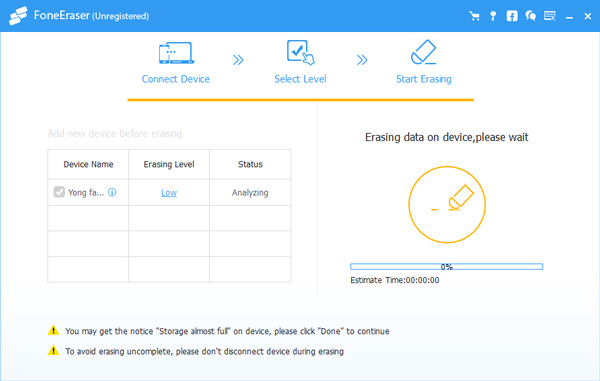
Вот и все. В дополнение к iPhone, он также может стереть данные на iPad, iPod или другое устройство iOS.
Обратите внимание, что весь ваш контент и настройки будут полностью и полностью удалены после завершения процесса. Пожалуйста, напомню резервное копирование вашего iPhone перед стиранием
Статьи по теме:
для просмотра Пожалуйста, включите JavaScript комментарии питание от Disqus.Как очистить историю поиска в Facebook
Facebook является самой популярной социальной платформой в мире. В то же время он превзошел социальные сети. Согласно недавнему опросу, многие люди ищут информацию, новости и исследовательские продукты в Facebook. Однако некоторые люди обнаружили, что вся их история поиска будет записана. Это заставляет людей беспокоиться о своей конфиденциальности. И эта проблема возникает не только на компьютере, но и на телефонах iPhone и Android.

Есть ли способ очистить историю поиска в Facebook? Ответ прост, да, и мы покажем вам лучшее решение о том, как очистить историю поиска Facebook на ПК / Mac, iPhone и Android. Просто прочитайте статью, чтобы узнать более подробную информацию из статьи.
Часть 1: Как очистить историю поиска Facebook на ПК / Mac
Facebook отлично подходит для общения с друзьями, семьей и подписчиками, но он также создает базу данных на фоне всего, что вы ищете в Поиске Facebook. Если вы хотите запретить Facebook отслеживать вас или удалять нерелевантные элементы поиска, выполните следующие действия, чтобы очистить историю поиска Facebook на компьютере.
Шаг 1, Для начала зайдите на сайт Facebook.com в адресной строке браузера и войдите в свой логин и пароль. При переходе на домашнюю страницу вам будет представлена строка поиска.
Шаг 2, Поместите курсор в строку поиска, чтобы активировать строку меню. Если он не появляется автоматически, нажмите клавишу «вниз», чтобы получить его. Затем нажмите кнопку «Изменить» в правом верхнем углу панели, чтобы открыть страницу истории поиска.
Шаг 3, Затем прокрутите вниз, чтобы найти элемент поиска Facebook, который вы хотите удалить с вашего компьютера. Чтобы удалить элемент, разверните кнопку рядом со значком замка и нажмите кнопку «Удалить».
Шаг 4, Когда будет предложено удалить этот поиск, нажмите кнопку «Удалить поиск» во всплывающем диалоговом окне, чтобы подтвердить его.
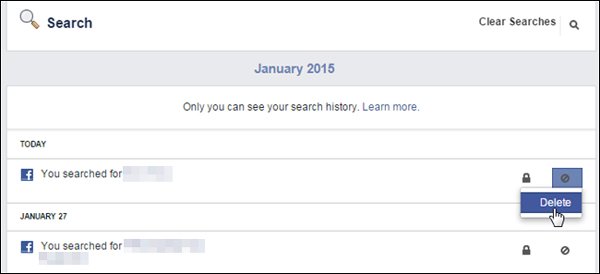
Если вы хотите удалить всю историю поиска в Facebook, найдите в правом верхнем углу страницы истории поиска и нажмите «Очистить поиски».
Вы должны понимать, что история поиска в Facebook не только сохраняется на вашем компьютере, но и сохраняется на сервере Facebook. Поэтому, даже если вы можете очистить историю поиска на Facebook в своем веб-браузере, например Chrome, Safari, Firefox и другие, история поиска Facebook все равно будет отображаться, если вы не удалите ее отдельно.
Часть 2: Как очистить историю поиска в приложении Facebook
Очистка истории поиска Facebook один за другим — пустая трата времени, особенно для тех, кто накопил сотни предметов. С этого момента мы предлагаем вам попробовать Apeaksoft iPhone Eraser, которое является профессиональным стирающим приложением для iPhone. Его основные функции включают в себя:
- Он способен навсегда очистить историю поиска в Facebook вместе с другими кешами в один клик.
- В дополнение к истории поиска в Facebook, iPhone Eraser может очищать широкий спектр категорий данных, таких как контакты, история вызовов, SMS, пользовательские настройки, фотографии, музыка, видео, данные приложений и другие файлы с iPhone.
- Он использует передовые технологии для удаления всех данных на iPhone, и никто не может их восстановить.
- Инструмент стирания iPhone позволяет выбрать уровень очистки данных на iPhone.
- iPhone Eraser поддерживает все модели iOS, такие как iPhone X / 8 / 7 / 6 / 6s / 5 / 5s / 5c / 4 и iPad.
- Он доступен для Windows 10 / 8 / 8.1 / 7 / XP и Mac OS.
Как очистить историю поиска Facebook на iPhone в один клик
Шаг 1, Установите iPhone Eraser на свой компьютер
Загрузите и установите лучший ластик истории поиска Facebook на свой компьютер. И подключите свой iPhone к компьютеру через кабель Apple Lightning. Запустите iPhone Eraser и дождитесь его автоматического сканирования.
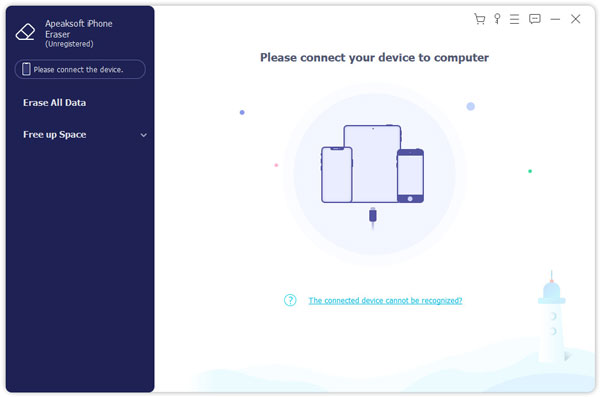
Шаг 2, Выберите уровень стирания
Нажмите на ссылку в разделе «Уровень стирания», после чего вы столкнетесь с тремя вариантами, связанными с уровнем стирания: низкий, средний и высокий. Если выбрать Низкий, он будет перезаписывать ваше устройство один раз. Средний делает это дважды, а Высокий уровень повторяет перезапись три раза. Выберите подходящий вариант в соответствии с вашими ситуациями.

Шаг 3, Очистить всю историю поиска в Facebook на iPhone
Если вы готовы, нажмите кнопку «Пуск» на интерфейсе, чтобы начать очистку истории поиска Facebook на iPhone. Через несколько секунд, когда это будет сделано, отключите iPhone от компьютера.
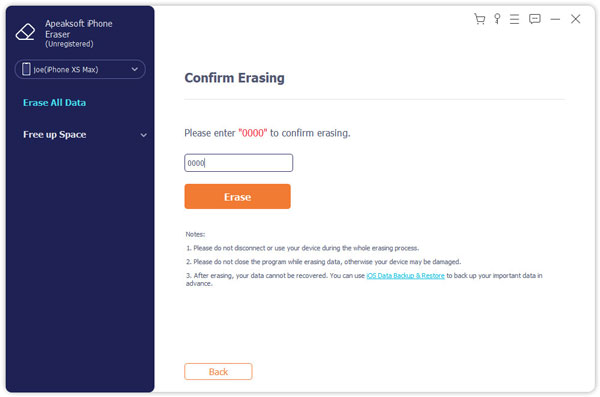
Часть 3: Как очистить историю поиска Facebook на Android
Хотя Android позволяет пользователям удалять данные и документы из кэша, он не имеет ничего общего с историей поиска в Facebook. Как было сказано ранее, ваши поисковые запросы хранятся на сервере Facebook. В этой части мы покажем вам, как очистить историю поиска Facebook на телефоне Android, например Samsung Galaxy S7.
Шаг 1, Включите свой телефон Android, перейдите в панель приложений и откройте приложение Facebook. Также войдите в свой аккаунт. Убедитесь, что ваш смартфон подключен к сети через сотовую сеть или сеть Wi-Fi.
Шаг 2, Перейдите на страницу «Лента новостей», нажмите на кнопку «Поиск» со значком увеличительного стекла в верхней части экрана. Затем нажмите кнопку «РЕДАКТИРОВАТЬ» рядом с панелью поиска, чтобы открыть экран «Журнал активности».
Шаг 3, Facebook организует ваши элементы поиска по дате. Найдите нежелательную или нерелевантную историю поиска и нажмите на значок «Удалить» рядом с ней, чтобы удалить историю поиска в Facebook. Если вы планируете удалить всю историю поиска Facebook одновременно, нажмите «Очистить поиски», чтобы избавиться от своей учетной записи.
Как видите, удаление истории поиска в Facebook не так сложно, как вы думали. И мы предлагаем вам делать это регулярно, так как Facebook может использовать вашу историю поиска, чтобы отслеживать ваши действия в Интернете и размещать больше объявлений.

Заключение
Хотя Facebook является самой популярной социальной сетью, вокруг нее есть несколько негативных заголовков, например, отслеживание онлайн-активности пользователей путем записи их истории поиска. К счастью, есть несколько подходов, чтобы очистить историю поиска в Facebook. Прочитав наш пост, вы можете понять, как очистить историю поиска Facebook на ПК, Mac, iPhone и Android. Если у вас есть iPhone, вам повезло, потому что профессиональное приложение для стирания iPhone, Apeaksoft iPhone Eraser, может стереть всю историю поиска с вашего iPhone одним щелчком мыши. В любом случае, независимо от того, выполнили ли вы поиск в Facebook на компьютере или смартфоне, вы можете просто найти лучший способ избавиться от истории поиска Facebook на своем устройстве, следуя нашим инструкциям.
Как очистить Facebook от всего лишнего и снова сделать его крутым
Когда-то всё в Facebook было проще: у вас было три-четыре десятка друзей, ваша лента новостей не была завалена бесполезными репостами, вам не приходило множество уведомлений от неинтересных вам игр и приложений, а ваша электронная почта не была завалена бесконечными напоминаниями от Facebook.
Но есть и хорошая новость: от некоторых раздражающих функций можно быстро и просто избавиться. Сегодня мы поговорим о том, как это сделать.
Избавьтесь от тех, кто заваливает вашу ленту бесполезной информацией
Очень многие ваши друзья любят делать десятки репостов на свою страницу за день, а вас это может раздражать. Не всегда стоит применять радикальные меры и удалять пользователя из друзей — можно просто от него отписаться.
Для того чтобы перестать видеть публикации пользователя, зайдите в ленту новостей, найдите любую публикацию этого друга и нажмите на галочку в правом верхнем углу. В раскрывшемся списке выберите «Отменить подписку на (имя друга)». Вы по-прежнему будете друзьями, а человек даже не узнает, что вы от него отписались.

Заблокируйте приглашения от игр и приложений
Регулярные приглашения от вовсе не интересных вам игр и приложений могут раздражать вас день за днём. О том, как заблокировать их, мы подробно рассказали в этой статье.
Можете скрыть список своих друзей и подписки
Для того чтобы список ваших друзей и подписки были видны только вам, необходимо перейти на вкладку «Друзья», нажать на значок карандаша, выбрать «Редактировать настройки конфиденциальности» и под пунктами «Друзья» и «Подписки» поставить галочку напротив «Только я».
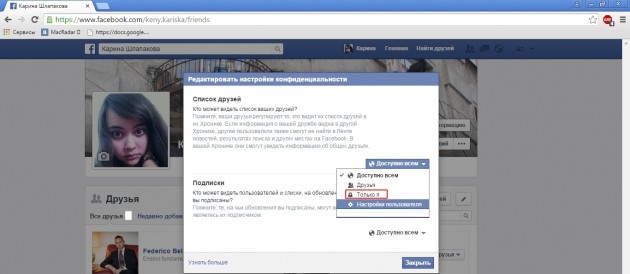
Выберите, какие новости читать: популярные или новейшие
После того как мы отписались от всех любителей делать кучу репостов и просто забивать ленту различной несущественной информацией, самое время начать самостоятельно определять, какие новости для вас важны, а не просто просматривать самые популярные. Для того чтобы это сделать, нажмите на стрелочку рядом с лентой новостей и поставьте галку напротив «Новейшие».
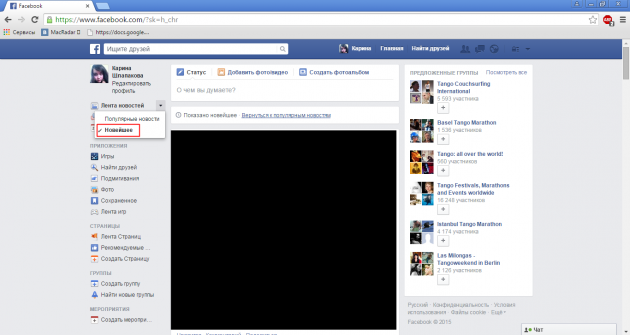
Уменьшите количество уведомлений
Вам действительно необходимо видеть множество уведомлений от Facebook, заходя в свою электронную почту? Если нет, то перейдите в «Настройки» → «Уведомления» и в разделе «Как вы получаете уведомления» напротив пункта «Электронная почта» выберите «Только уведомления о вашем аккаунте, безопасности и конфиденциальности».
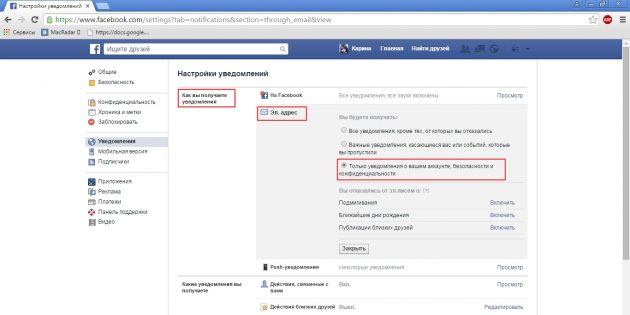
Если вы не хотите, чтобы уведомления сопровождались звуковым сигналом, то можете его отключить здесь же, в разделе «Настройки уведомлений», напротив пункта «На Facebook». А в разделе «Какие уведомления вы получаете» вы можете отключить уведомления, которые вам не нужны, например дни рождения или события из жизни ваших друзей.
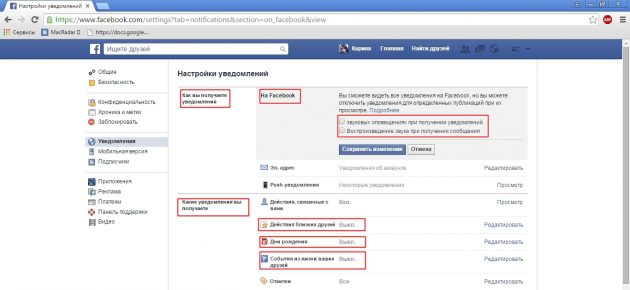
Заблокируйте приглашения на мероприятия от друзей
Не всегда стоит блокировать пользователя, если он надоедает вам многочисленными приглашениями в приложения и на мероприятия. Достаточно лишь запретить ему приглашать вас. Для этого перейдите в «Настройки» → «Заблокировать» и напротив пунктов «Заблокировать приглашения приложений» и «Блокировать приглашения на мероприятия» введите имя друга, от которого больше не хотите получать приглашения.
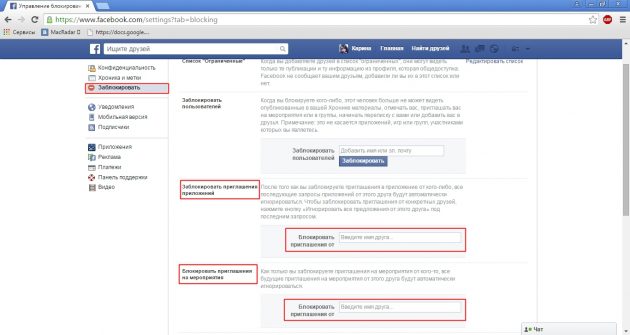
Контролируйте отметки на изображениях
У многих есть такой друг в Facebook, который любит отмечать вас вкупе с сотней пользователей на различных изображениях, которые не имеют к вам никакого отношения. Если это вас раздражает, то вы можете препятствовать этому. Перейдите в «Настройки» → «Хроника и метки» и в разделе «Кто может делать публикации в моей Хронике» включите параметр «Отправлять на рассмотрение метки, сделанные друзьями, перед их публикацией в вашей Хронике».
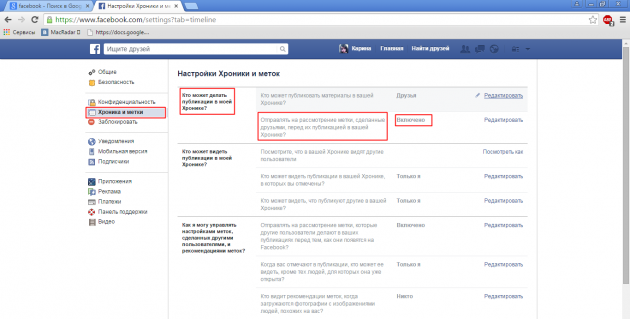
Как удалить заархивированную историю на Facebook всего за несколько простых шагов
Очарование историй в Facebook и Instagram часто заключается в том, что они эфемерны, длятся всего 24 часа, прежде чем исчезнуть в пустоте данных. Но Facebook недавно добавил опцию архива историй в верхней части панели историй, что означает, что ваши истории могут быть сохранены для будущих просмотров или повторного использования. Хотя архив историй теперь является опцией по умолчанию на Facebook, есть также несколько довольно быстрых и простых шагов, которые вы можете предпринять, если хотите удалить заархивированную историю на Facebook.
Согласно веб-сайту справочного центра Facebook, любая фотография или видео, которые вы удалите до истечения естественного 24-часового жизненного цикла, не будут записаны в ваш архив историй. Однако, если ваша история закончилась и исчезла, она все еще существует в вашем архиве. При этом вы единственный человек, который может видеть эти заархивированные истории, если вы их повторно не разместите.
Итак, если вы хотите удалить истории из своего архива, у вас есть два варианта: вы можете либо полностью отключить функцию архивации, либо вручную удалить из нее отдельные истории.Если вы хотите, чтобы в вашем архиве историй ничего не сохранялось, вы переходите на страницу своего профиля в Facebook, щелкаете вверху маленький значок замка с надписью «Архив», а затем щелкните значок шестеренки вверху справа от него. Следующая страница. Оттуда вы можете решить, хотите ли вы включить или отключить архив историй.
Carl Court / Getty Images News / Getty Images
Однако вы можете захотеть сохранить свой архив в целом, только не для , а для одного изображения или видео.Если это так, есть способ удалить отдельные сообщения из вашего архива историй. Согласно Adweek , вы еще раз нажимаете опцию «Архив» в своем профиле, а затем прокручиваете свои сообщения Истории, пока не найдете то, что хотите удалить. Оттуда вы выбираете этот пост и нажимаете на три точки, которые появляются в правом верхнем углу экрана. Наконец, вы выбираете вариант удаления и подтверждаете свое решение во всплывающем окне. Просто так, вы все в порядке.
Эта возможность удалять определенные изображения или видео из вашего архива историй является напоминанием о том, что неплохо дважды подумать, прежде чем размещать то, что вы, возможно, захотите удалить позже.Конечно, он действует всего 24 часа, но, возможно, не стоит беспокоиться об удалении в будущем. Это особенно верно, поскольку граница между профессиональными аккаунтами и личными аккаунтами в социальных сетях продолжает стираться.
Шон Гэллап / Getty Images News / Getty Images
Наряду с очень реальными психологическими импульсами, которые в первую очередь побуждают пользователей публиковать сообщения в социальных сетях, соблазн публиковать всевозможный контент в ваших историях на Facebook все еще существует слишком реально — ведь приложение буквально на кончиках пальцев.Но поскольку истории будут автоматически сохраняться в вашем архиве, если вы не отключите эту функцию, важно помнить, что каждое сообщение имеет значение. В то же время, если вы решите удалить старую историю Facebook, это довольно просто исправить.
.Как удалить данные Facebook навсегда
Facebook согласился выплатить рекордную сумму в размере 5 миллиардов долларов для завершения расследования нарушений конфиденциальности, сообщила Федеральная торговая комиссия (FTC) в среду. Компания также создаст «независимый комитет по конфиденциальности», чтобы обеспечить «большую подотчетность на уровне совета директоров», — говорится в пресс-релизе FTC. Но это мировое соглашение не повлияет на структуру корпоративного управления Facebook, что позволяет Цукербергу влиять на действия компании.
Facebook пообещал очистить свои действия, когда дело доходит до вопросов конфиденциальности. Но ошибки гиганта социальных сетей, тем не менее, стоили ему доверия некоторых пользователей. По данным Pew Research Center, 74% взрослых пользователей Facebook либо изменили свои настройки конфиденциальности в прошлом году, либо сделали перерыв на сайте, либо удалили приложение Facebook со своих телефонов.
Конечно, есть и более крайние меры, которые вы можете предпринять, если больше не доверяете Facebook, включая деактивацию или удаление вашей учетной записи Facebook.Кроме того, вы можете проверить, сколько информации вы делитесь с платформой и на ней. Вот как это сделать.
Как навсегда удалить свою учетную запись Facebook
Чтобы полностью удалить свой профиль Facebook и все фотографии, видео, обновления статуса и т. Д., Которыми вы поделились на протяжении многих лет, вам необходимо навсегда удалить свою учетную запись Facebook. Это предотвратит использование Facebook Messenger, а также отключит любые логины на основе Facebook, которые вы используете для других служб, таких как Spotify.(Facebook сообщает, что вам нужно будет связаться с этими сайтами, чтобы настроить новый логин.)
После удаления учетной записи Facebook у вас будет 30 дней, чтобы передумать. По истечении этих 30 дней вся ваша информация будет навсегда удалена и станет недоступной. (Ваша информация не будет доступна другим пользователям Facebook в течение 30-дневного периода.) Facebook предлагает пользователям загрузить свои данные Facebook — сообщения, фотографии, комментарии и другую информацию профиля — перед удалением учетной записи.Facebook может создать защищенный паролем файл, содержащий все ваши сообщения и другой контент, который можно будет загрузить через несколько дней после запроса.
Чтобы навсегда удалить свою учетную запись Facebook, перейдите на страницу настроек с помощью направленной вниз стрелки в правом верхнем углу сайта. Щелкните ссылку Ваша информация Facebook под Безопасность и логин и перейдите по ссылке Удалить вашу учетную запись и информацию .Оказавшись там, у вас будет возможность Деактивировать учетную запись , что позволит вам либо сохранить доступ к Messenger, либо загрузить вашу информацию, либо удалить учетную запись.
Предполагая, что вы уже загрузили какие-либо данные, которые хотите сохранить, нажмите Удалить учетную запись. Вам будет предложено ввести пароль Facebook. Щелкните Продолжить , а затем Удалить учетную запись .
Опять же, у вас будет 30 дней, чтобы передумать, прежде чем все ваши данные Facebook будут окончательно удалены.(Чтобы остановить процесс удаления, войдите в Facebook, и вам будет предложено выбрать Отменить удаление .) Facebook сообщает, что некоторая информация, «например, сообщения, которые вы отправили друзьям», все еще может быть видна другим пользователям даже после удаления вашей учетной записи. Все, что ваши друзья писали о вас, также останется на Facebook, поскольку это их данные, а не ваши.
Деактивировать учетную запись Facebook
Есть и другие способы уйти от Facebook, помимо ядерного варианта полного удаления вашей учетной записи.Деактивация учетной записи Facebook не приведет к удалению ваших данных, но сделает вашу страницу недоступной для других пользователей. Это может быть хорошим вариантом, если вы хотите отдохнуть от Facebook, но не хотите зайти так далеко, чтобы полностью удалить свою учетную запись. Деактивация вашей учетной записи Facebook также позволит вам продолжать использовать любые логины Facebook и Facebook Messenger.
Чтобы деактивировать свою учетную запись Facebook, перейдите к Настройки с помощью направленной вниз стрелки в правом верхнем углу Facebook.Щелкните Настройки . Затем щелкните Общие и перейдите к Управление учетной записью . Здесь у вас будет возможность Деактивировать свой аккаунт .
Удалить информацию вручную
В зависимости от ваших настроек конфиденциальности все, что вы когда-либо публиковали в Facebook, а также все, на что вы были отмечены, можно будет просмотреть на странице вашей информации Facebook. Ваши данные разделены на разные категории, включая сообщения, фотографии, лайки и многое другое.Это удобно, если вы не хотите удалять все данные Facebook, а просто хотите прокрутить историю пользователей и выбрать, что отображается на вашей странице Facebook.
Вы также можете вручную удалить свою информацию на этой странице, но это, вероятно, займет много времени, если вы некоторое время были на Facebook.
После перехода на страницу Загрузите вашу информацию , как описано выше, вы увидите ссылку на страницу Доступ к вашей информации .Если вы хотите удалить то, что вы разместили на своей стене Facebook, выберите первый вариант: сообщений . Оттуда вы можете выбрать для просмотра свои сообщения, сообщения, в которых вы отмечены, сообщения других людей в вашей хронике, сообщения, скрытые в вашей хронике, заметки и опросы. Перейдите в раздел, в котором вы заинтересованы. Если это сообщения, нажмите Сообщений . Facebook будет перечислять все ваши публикации по годам. В течение каждого года посты классифицируются по месяцам.
Если вы хотите удалить определенное сообщение, вам нужно будет щелкнуть значок карандаша в правой части сообщения. В зависимости от поста будет несколько вариантов. Для удаления нажмите Удалить . Есть также варианты, позволяющие скрыть контент или разрешить отображение контента на вашей шкале времени.
Краткое руководство.Беседы с самыми влиятельными лидерами в сфере бизнеса и технологий.
.Как деактивировать или удалить свою учетную запись Facebook
Если вы думаете о том, чтобы отдохнуть от Facebook или решили, что пора покинуть платформу, следуйте инструкциям, как деактивировать или удалить свою учетную запись Facebook, или наберите в настройках конфиденциальности.
Есть несколько вариантов, чтобы изменить способ использования Facebook. Во-первых, вы можете настроить и усилить настройки безопасности и конфиденциальности, если хотите и дальше использовать платформу.
В качестве альтернативы вы можете использовать временную или полупостоянную опцию деактивации вашей учетной записи, которая приостанавливает ее действие и позволит вам повторно активировать ее в будущем.
Наконец, вы можете навсегда удалить свою учетную запись Facebook. Мы рассмотрим, как выполнить все три задачи ниже. Переходите к любому разделу, который вам нужен, если вы уверены в том, что хотите сделать. Вы можете использовать любой из этих вариантов на iPhone и iPad, а также в Интернете.
Поскольку удаление вашей учетной записи необратимо, вы можете загрузить копию своих данных Facebook. См. Справочную страницу Facebook здесь.
Как деактивировать или удалить свою учетную запись Facebook
Как удалить Facebook без возможности восстановления
- Запустите приложение Facebook iOS и нажмите значок гамбургера (три строки) в правом нижнем углу
- Проведите пальцем вниз и коснитесь Настройки и конфиденциальность , затем Настройки
- Проведите пальцем вниз еще раз и выберите Владение и контроль учетной записи
- Метчик Деактивация или Удаление
- Следуйте инструкциям по удалению учетной записи
- Вы можете загрузить копию своей информации из Facebook, найдите ссылку, чтобы сделать это, как показано ниже
- Также имейте в виду, что при полном удалении Facebook будет удален Messenger и все сообщения.
Вот как выглядит этот процесс:

Следует помнить, что у вас будет 30 дней на то, чтобы отменить процесс удаления аккаунта, если вы передумаете до того, как оно полностью исчезнет.

Что означает деактивация вашей учетной записи Facebook?
Вот как Facebook описывает деактивацию учетной записи:
Если вы отключите вашу учетную запись, ваш профиль не будет виден другим людям на Facebook, и люди не смогут искать вас. Некоторая информация, например сообщения, которые вы отправили друзьям, может быть видна другим.
Подробнее об этом на странице справки Facebook. Кроме того, подробнее о разнице между деактивацией и удалением можно узнать здесь.
Как навсегда удалить свою учетную запись Facebook в Интернете
- Посетите https://www.facebook.com/help/delete_account
- Войдите в систему, указав свои учетные данные, если необходимо
- Нажмите Удалить мою учетную запись
- Следуйте инструкциям, чтобы навсегда удалить свою учетную запись
Вот еще несколько важных деталей о том, что влечет за собой удаление вашей учетной записи:
Когда вы удалите свою учетную запись, люди не смогут увидеть ее на Facebook.С момента начала процесса удаления может пройти до 90 дней, чтобы удалить все опубликованные вами данные, например фотографии, обновления статуса или другие данные, хранящиеся в системах резервного копирования. Пока мы удаляем эту информацию, она недоступна для других людей, использующих Facebook.
Как изменить настройки конфиденциальности Facebook
- Откройте приложение Facebook для iOS
- Нажмите на значок гамбургера (три строки) в правом нижнем углу
- Проведите пальцем вниз и коснитесь Настройки и конфиденциальность , затем Ярлыки конфиденциальности
- Выполните следующие настройки конфиденциальности, чтобы настроить их по своему вкусу
Для получения дополнительной справки используйте изображения ниже:
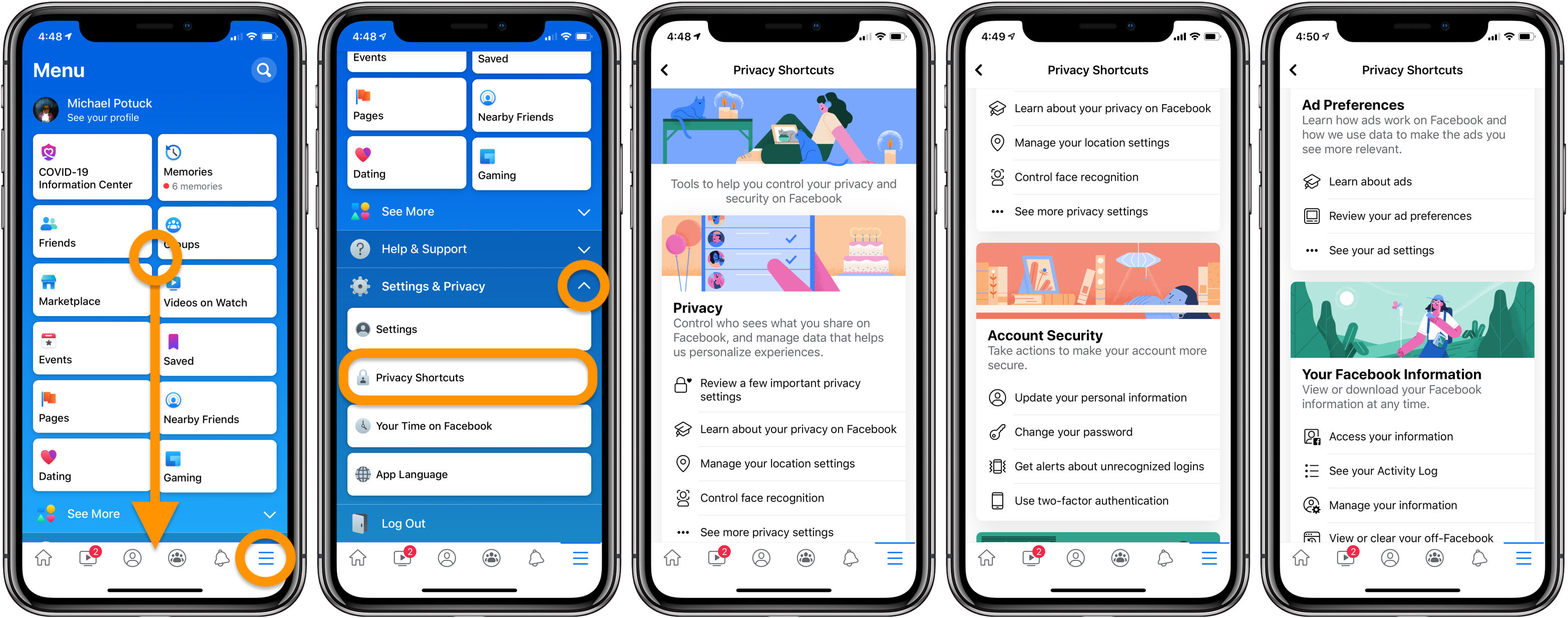
FTC: Мы используем автоматические партнерские ссылки для получения дохода. Подробнее.
Посетите 9to5Mac на YouTube, чтобы узнать больше новостей Apple:
.
Об авторе